启动Excel 2019后可以看到,功能区占据了程序界面将近1/5的位置。如果想获得更开阔的工作区域,则可以将功能区进行隐藏。隐藏与显示功能区的操作方法有如下4种,可以根据自己的需要任选其中一种进行操作。
方法一:按“Ctrl+F1”快捷键或直接双击当前选项卡。
方法二:在当前选项卡或功能区中的任一空白位置处单击鼠标右键,在弹出的隐藏菜单中选择“折叠功能区”选项,如图2-15所示。
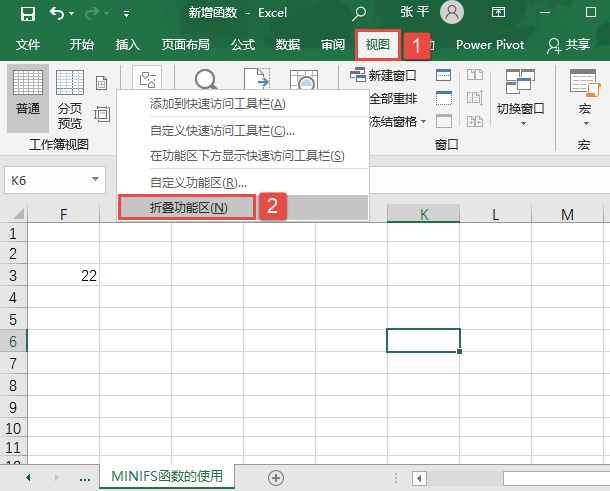
图2-15 选择“折叠功能区”选项
启动Excel 2019后可以看到,功能区占据了程序界面将近1/5的位置。如果想获得更开阔的工作区域,则可以将功能区进行隐藏。隐藏与显示功能区的操作方法有如下4种,可以根据自己的需要任选其中一种进行操作。
方法一:按“Ctrl+F1”快捷键或直接双击当前选项卡。
方法二:在当前选项卡或功能区中的任一空白位置处单击鼠标右键,在弹出的隐藏菜单中选择“折叠功能区”选项,如图2-15所示。
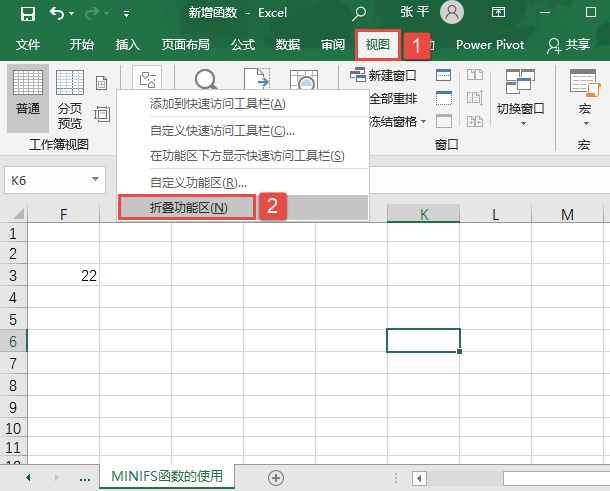
图2-15 选择“折叠功能区”选项